本ドキュメントでは、UCSMにIntegrationされたC SeriesサーバのCPU, Heatsinkの交換手順についてご説明いたします。
[交換に必要なツール]
機種により交換に必要なツールが異ります。詳細については下記資料の[交換に必要なツール]部分をご参照ください。
[UCS C] C460M4 CPU, Heatsink 交換手順
https://community.cisco.com/t5/-/-/ta-p/3161622
[UCS C] C220M4 / C240M4 CPU, Heatsink 交換手順
https://community.cisco.com/t5/-/-/ta-p/3161611
[UCS C] C220M5 / C240M5 CPU、Heatsink 交換手順
https://community.cisco.com/t5/-/-/ta-p/3845556
[作業前確認]
- FE 作業
・UCSMのEquipment タブ 配下、該当サーバーを選択します。
(Equipment > Rack-Mounts > Servers > Server X に移動、右画面Inventoryタブ配下、CPUs タブを選択し、対象の Processor 情報で、Overall status、Operability 等ステータスを確認します。)
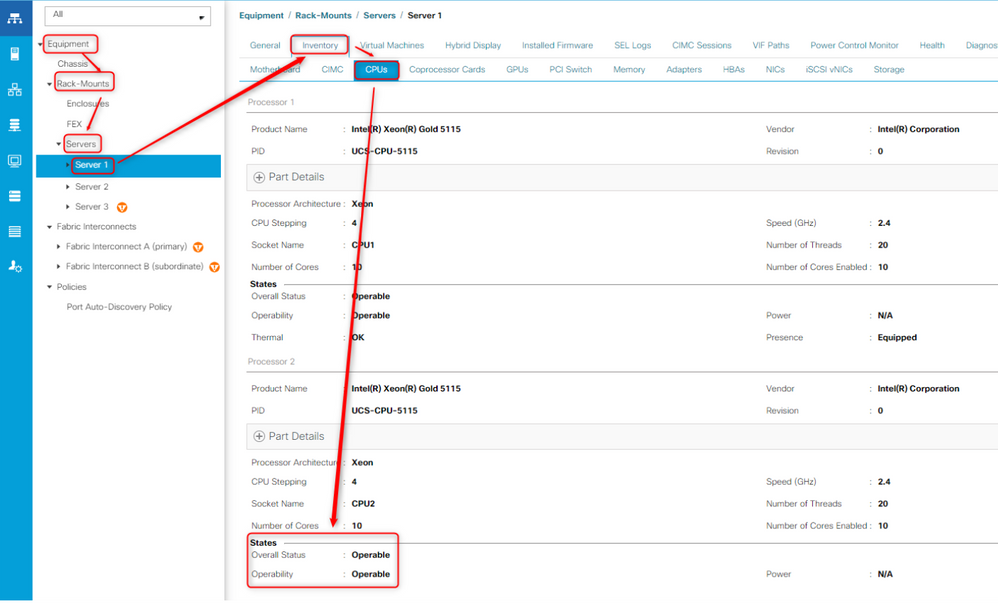
[作業手順]
- お客様作業 (FE 作業前)
1. OS をシャットダウンします。
(Equipment > Rack-Mounts > Servers > Server X に移動、右画面Action内でShutdown Serverをクリック、Gracefully shutdown OSにチェックが入っている事を確認、OKをクリックします。)
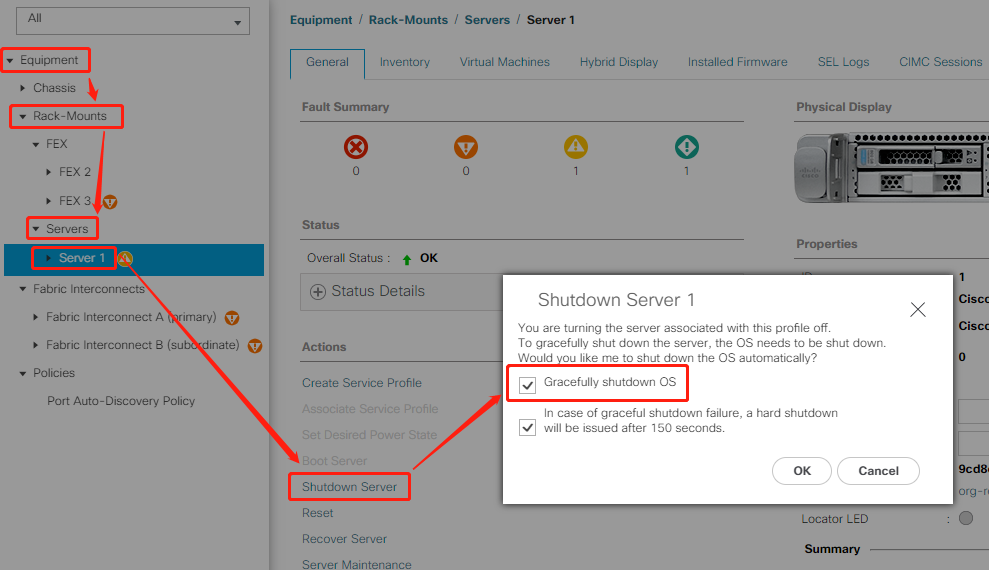
2. 作業対象特定のために、以下メニューでLocator LEDを点灯します。
(Equipment > Rack-Mounts > Servers > Server X に移動、右画面Action内でTurn on locator LEDを選択します。)
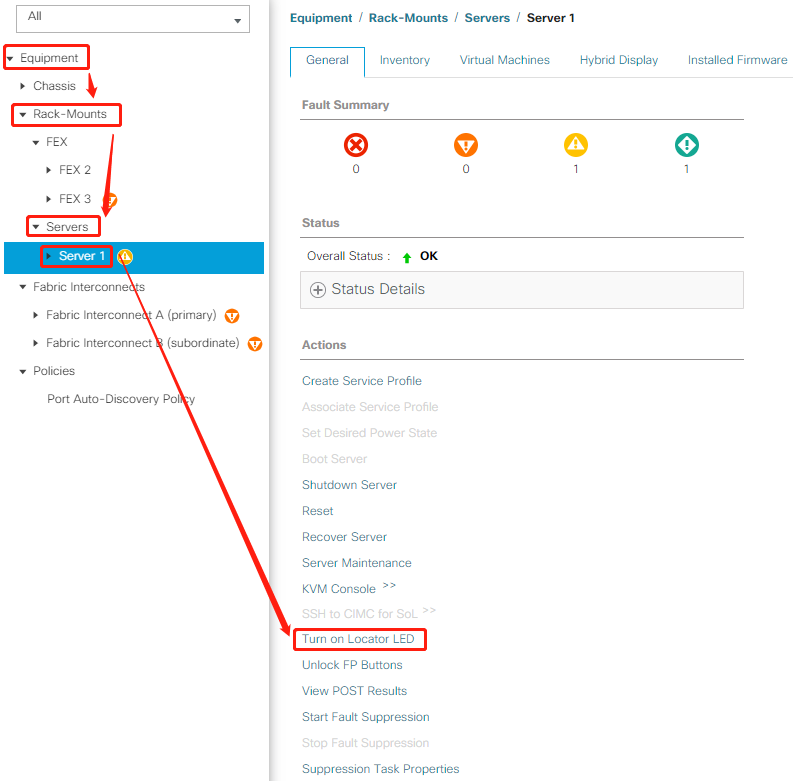
- FE 作業
3. 該当サーバに適用されているService ProfileのDisassociation実施、完了を待ちます。
(Equipment > Rack-Mounts > Servers > Server X に移動、右画面Properties内で該当Service Profileを選択、開くウィンドウ内でGeneralタブを選択、Actions項目からDisassociate Service Profileを選択、確認画面でYesを選択します。)
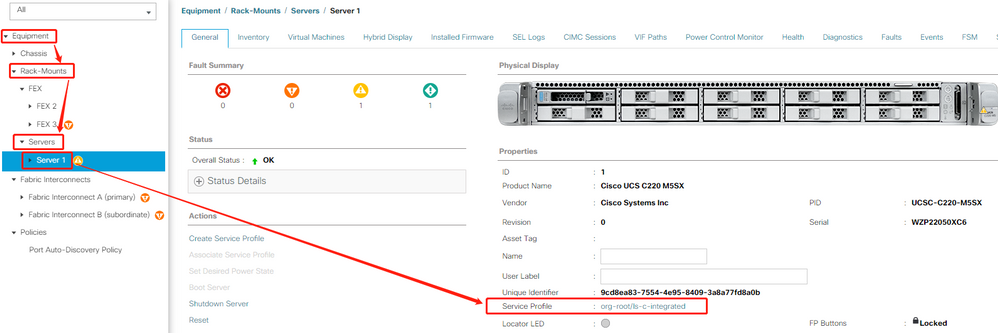
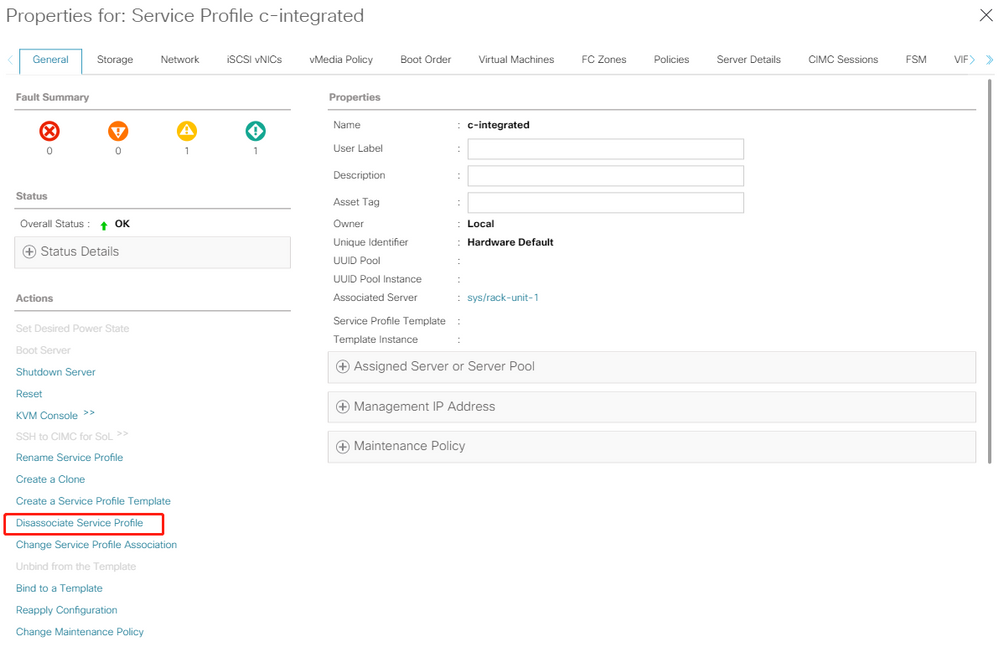
4. 該当サーバのDecommission実施、完了を待ちます。
(Equipment > Rack-Mounts > Servers > Server X に移動、右画面Action内でserver maintenanceをクリック、Maintenance Server 画面で、Decommissionを選択、OKをクリックします。)
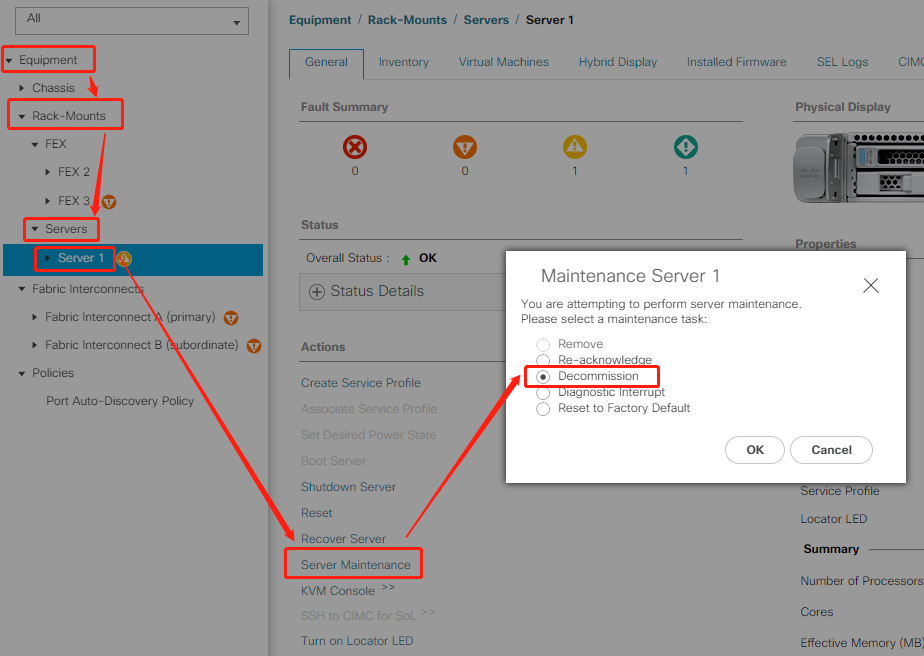
5. UCS Manager上で該当サーバスロットが赤くなっていることを確認します。
6. 機種により交換方法が異ります。物理の交換作業については下記資料の<CPUの取り外し>から<新しいCPUの取り付け>までの部分をご参照ください。
[UCS C] C460M4 CPU, Heatsink 交換手順
https://community.cisco.com/t5/-/-/ta-p/3161622
[UCS C] C220M4 / C240M4 CPU, Heatsink 交換手順
https://community.cisco.com/t5/-/-/ta-p/3161611
[UCS C] C220M5 / C240M5 CPU、Heatsink 交換手順
https://community.cisco.com/t5/-/-/ta-p/3845556
※上記以外のモデルの交換については以下のガイドにアクセスし、該当機種のInstallation and Service Guideを選択の上、「Maintaining the Server」の「Removing the Server Top Cover」「Replacing CPUs and Heatsinks」の部分をご確認ください。
Install and Upgrade Guides
https://www.cisco.com/c/en/us/support/servers-unified-computing/ucs-c-series-rack-servers/products-installation-guides-list.html
7. 物理交換完了後、サーバへ電源ケーブル接続しますが、サーバの電源はオフのままにしておきます。
8. 該当サーバのRecommission実施、完了を待ちます。
(Equipment > Rack-Mounts に移動、右画面Decommissionedタブを選択、Rack-Mounts配下、該当サーバのRecommissionにチェックが入っている事を確認、右下Save Changesをクリックします。)
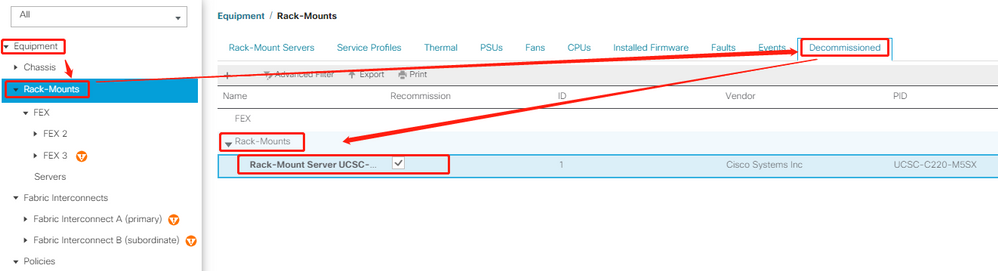
Recommissionすると、暫くしてからサーバのDiscoveryがスタートし、完了すると該当サーバがUnassociatedのステータスになります。
9. 該当サーバにService Profileを再適用、完了を待ちます。
(Servers > Service Profile 配下、該当Service Profileを選択、右画面Actions内でChange Service Profile Associationを選択、Associate Service Profile画面でSelect existing Serverから該当サーバを選択、OKをクリックします。)
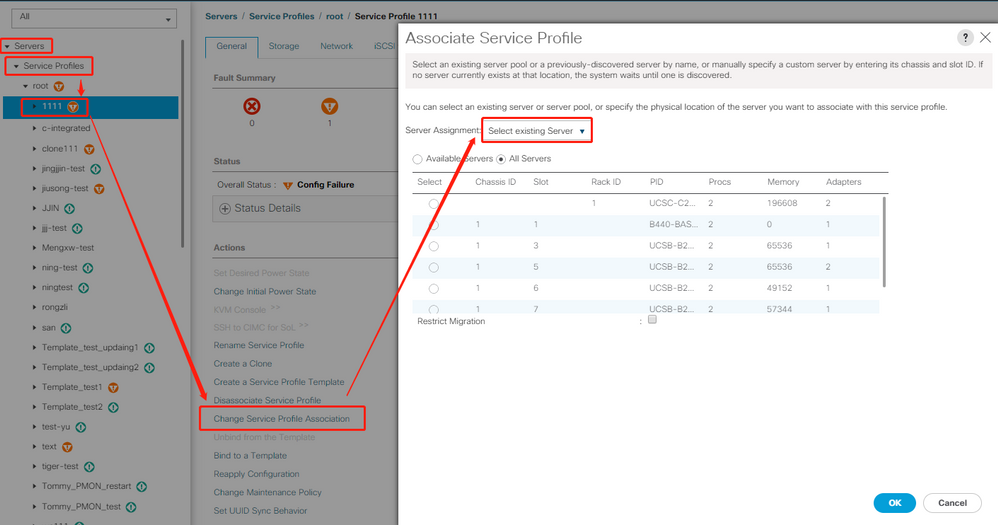
[作業後確認]
- FE 作業
1. CPUのステータスを確認します。
(Equipment > Rack-Mounts > Servers > Server X に移動、右画面Inventoryタブ配下、CPUタブを選択、該当のCPUをダブルクリックして開くウィンドウ内で、Overall Status、Operability等ステータスを確認します。)
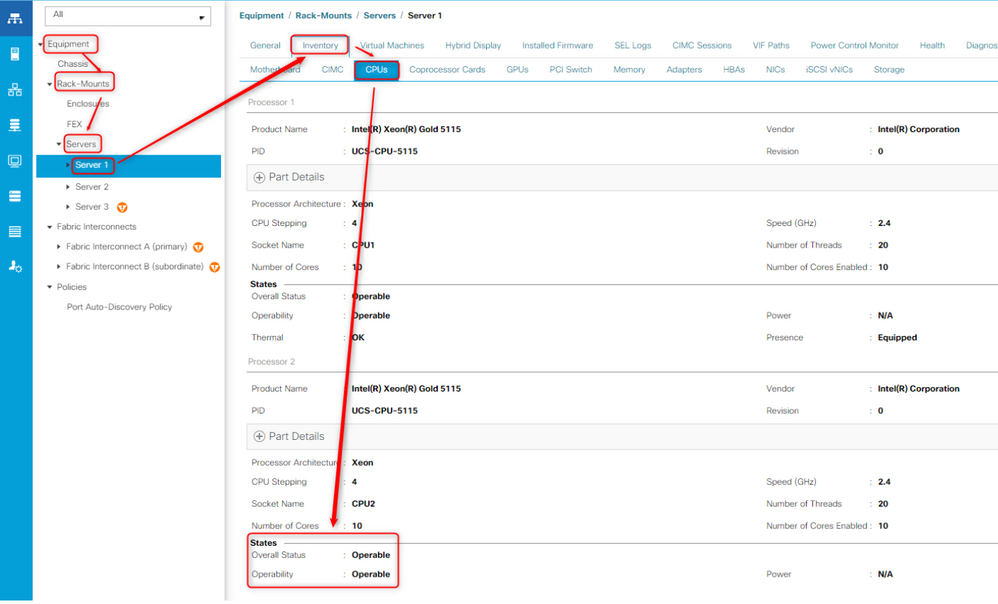
2. 想定外のFaultsが発生していないことを確認します。
(Equipment > Rack-Mounts > Servers > Server X に移動、右画面Faultsタブで内容を確認します。)
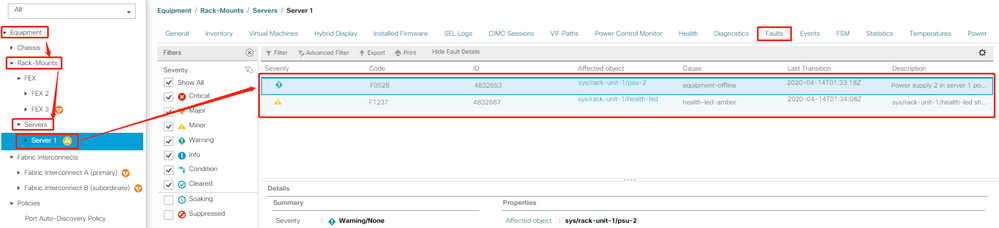
- お客様作業
3. OSをブートさせます。
(Equipment > Rack-Mounts > Servers > Server X に移動、右画面Action内でBoot Serverをクリック、OKをクリックします。)
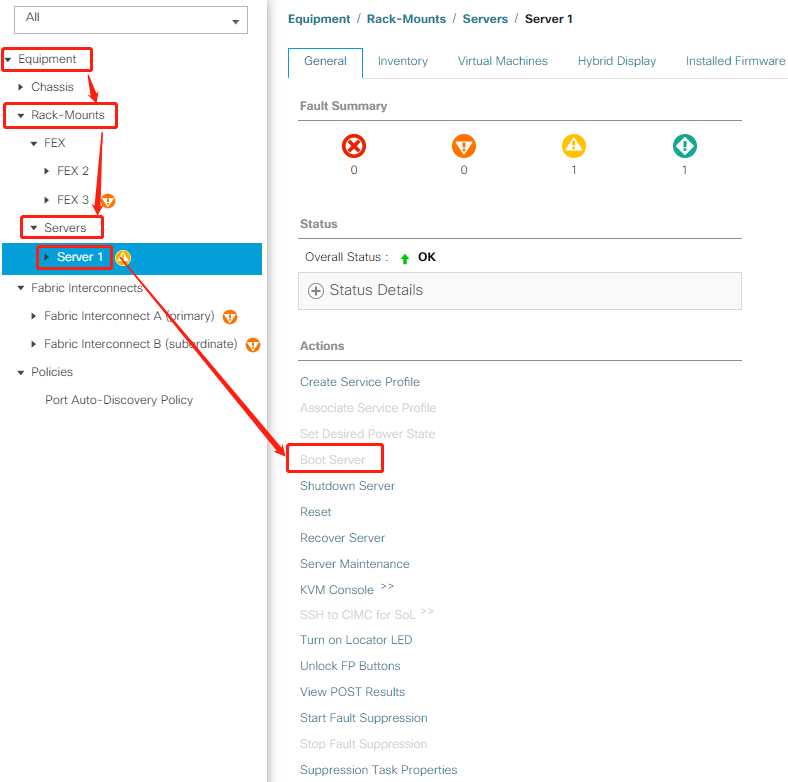
4. OSレベルの動作確認を実施します。